Isenção de responsabilidade de tradução: esse conteúdo foi traduzido para sua conveniência com o uso de software e pode não ter sido revisado por uma pessoa. O texto oficial é a versão em inglês e sempre será o texto mais atualizado. Para ver a versão em inglês, clique aqui.
Adicione conteúdo padrão ao seu modelo
Ultima atualização: Novembro 3, 2023
Disponível com qualquer uma das seguintes assinaturas, salvo menção ao contrário:
|
|
Pode adicionar conteúdo predefinido à maioria dos módulos de modelo, que pode utilizar para criar um ponto de partida para o conteúdo que utiliza esse módulo. Pode editar o conteúdo no editor de conteúdos ou pode também impedir a edição nos editores de conteúdos para bloquear o conteúdo predefinido no modelo.
Nota: Quando um módulo com conteúdo predefinido é editado no editor de conteúdos, qualquer novo conteúdo predefinido no gestor de design não substitui as versões editadas desse módulo.
-
Acesse seu conteúdo:
- Páginas do site: Na sua conta da HubSpot, acesse Conteúdo > Páginas do site.
- Landing Pages: Na sua conta da HubSpot, acesse Conteúdo > Landing pages.
- Blog: Na sua conta da HubSpot, acesse Conteúdo > Blog.
- E-mail: Na sua conta HubSpot, acesse Marketing > E-mail marketing.
- Passe o cursor do mouse sobre o conteúdo e clique em Editar.
- Para posts e páginas de blogues:
- No editor de conteúdos, clique no menu Settings e seleccione Template.
-
- Na caixa de diálogo, clique em Editar este modelo.
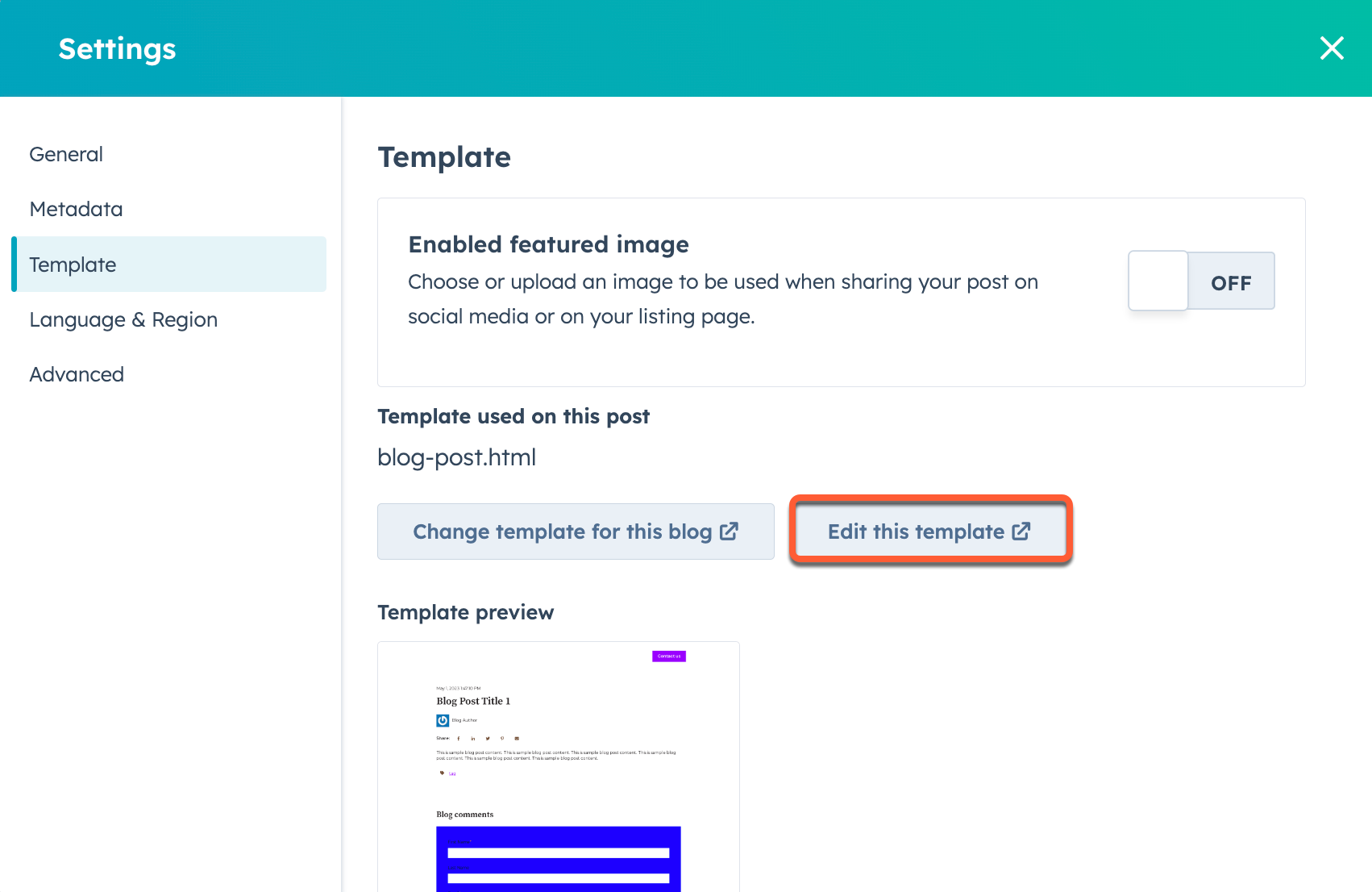
- Para correio eletrónico:
- No editor da barra lateral, clique no separador Design .
- Na secção Template , clique no menu pendente Actions e seleccione Edit this template.
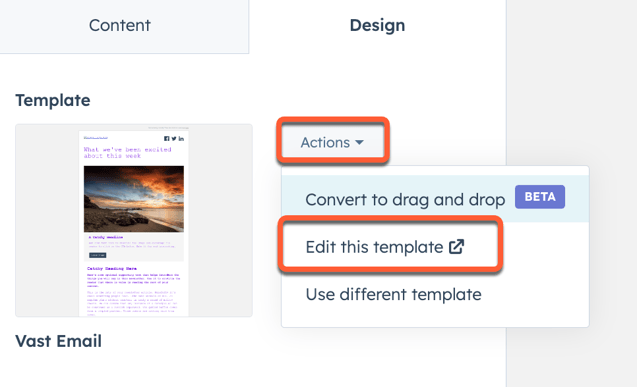
- No gerenciador de design, clique no módulo no editor de layout.
- Na coluna da direita, desloque-se para baixo até à secção Default content . As opções que aparecem nesta secção variam consoante o módulo.
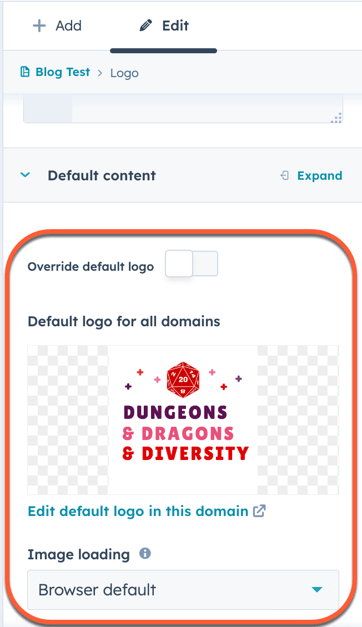
- Para impedir que o conteúdo predefinido deste módulo seja editado no editor de conteúdos, desloque-se para baixo até à secção Opções do editor na coluna da direita e clique para ativar o interrutor Impedir a edição nos editores de conteúdos .
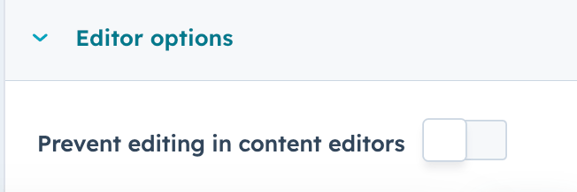
- Para pré-visualizar o seu conteúdo predefinido no modelo, clique no menu pendente Preview no canto superior direito e seleccione Live preview with display options.
- Para ativar as suas alterações, clique em Publicar alterações no canto superior direito.
Design Manager
Agradecemos pelos seus comentários. Eles são muito importantes para nós.
Este formulário deve ser usado apenas para fazer comentários sobre esses artigos. Saiba como obter ajuda para usar a HubSpot.
